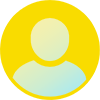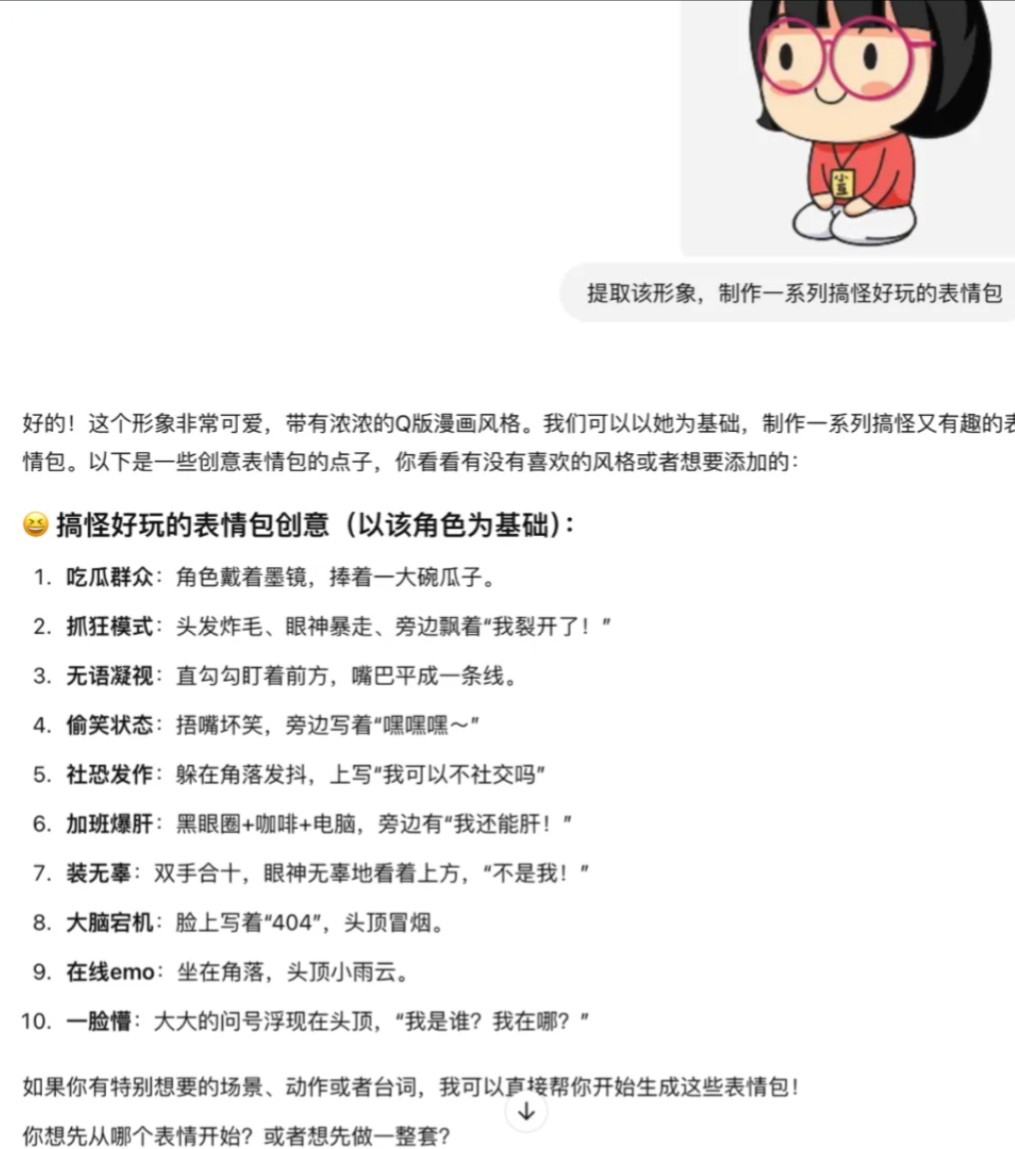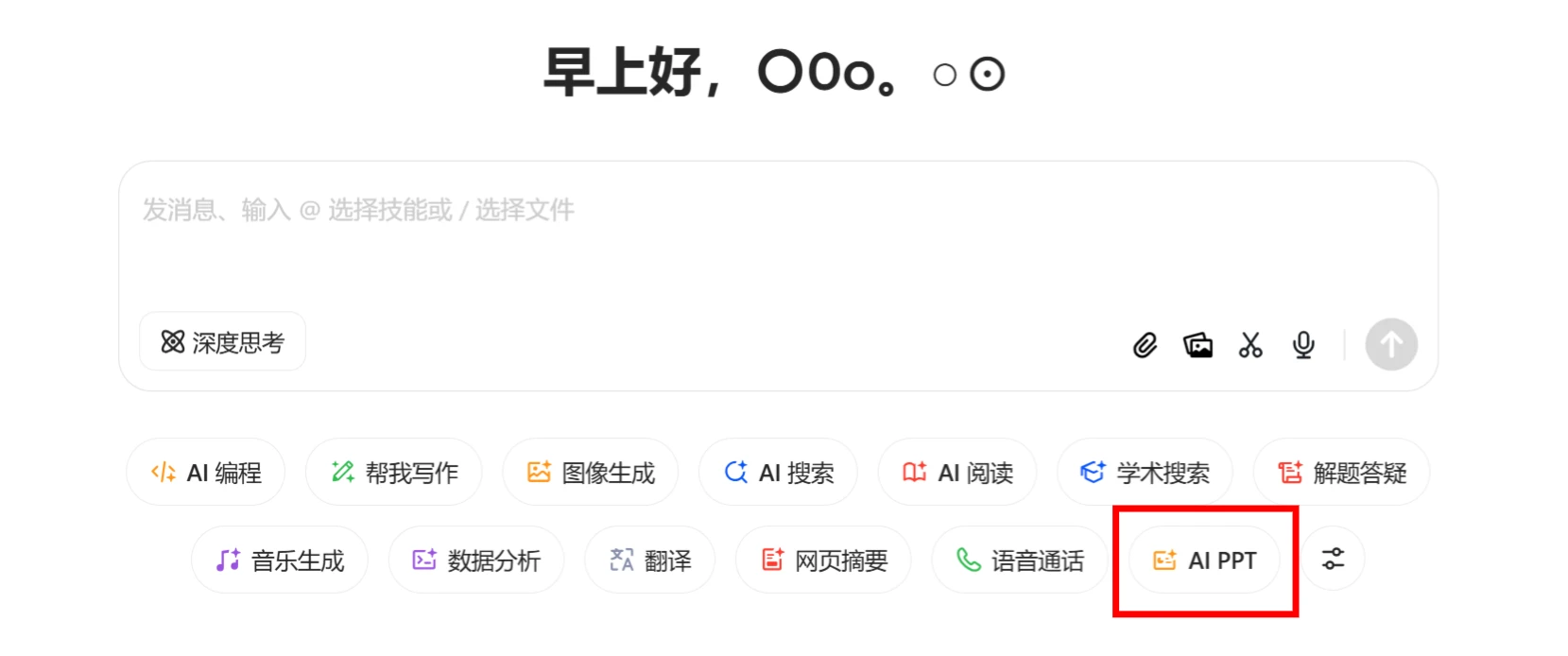DeepSeek+Gamma生成PPT教程全攻略
这份DeepSeek+Gamma生成ppt教程全攻略主要是给初学者和有一定基础的朋友们准备的,教大家怎么用 DeepSeek 和 Gamma.app 快速做出专业级的演示PPT。学会之后,几分钟就能做出高质量的 PPT,工作效率能大大提高。
工具介绍
DeepSeek
DeepSeek 是个厉害的 ai 文本生成工具,组织信息很智能,能很好地把文本结构化,用来快速弄出 PPT 的内容大纲特别合适,给做 PPT 打好基础。
Gamma.app
Gamma.app 是 AI 驱动的 PPT生成平台,有一键美化功能,还能多种形式输出。你给它内容大纲,它就能自动生成设计得挺好看的 PPT,而且支持好多导出格式,不管啥演示需求都能满足。
DeepSeek 和 Gamma.app 放一块儿用,这俩搭配起来,速度快、质量高,10 分钟左右就能做出既有设计感又符合逻辑的 PPT,不管是职场人、学生还是老师,都能轻松做出吸引人的演示PPT。
生成步骤教程
准备工作
步骤一:用 DeepSeek 生成大纲
打开 DeepSeek,输入清楚的问题,像“生成一份关于[主题]的 PPT 大纲”。要是觉得结果不太对,就调整一下问题,直到得到满意的大纲,然后把大纲复制下来,最后比较重要的是,要让它输出Markdown格式。
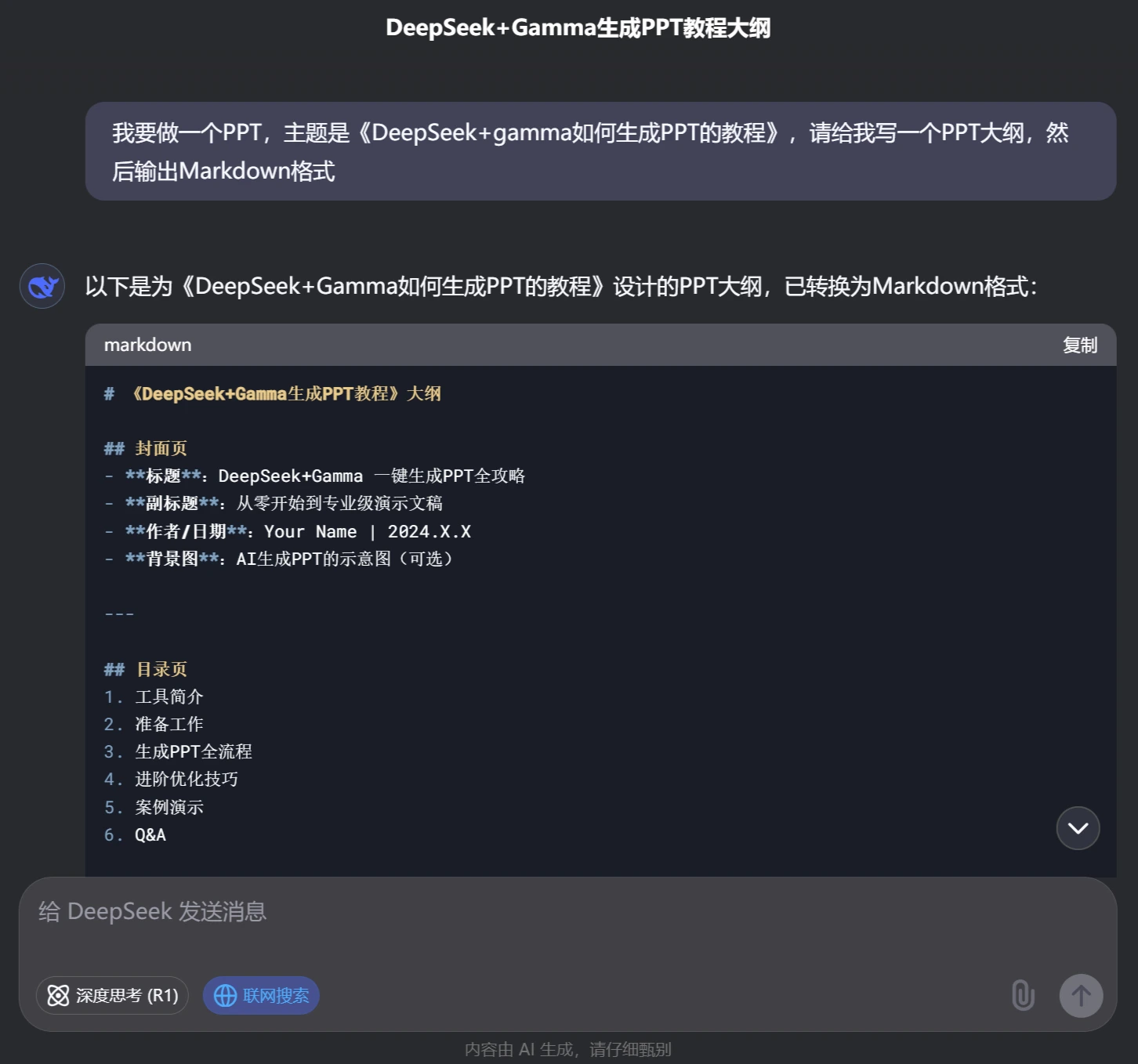
步骤二:导入 Gamma
1. 在 Gamma.app 里找到“新建AI”功能,把刚才复制的 Markdown 格式大纲粘贴到指定地方。
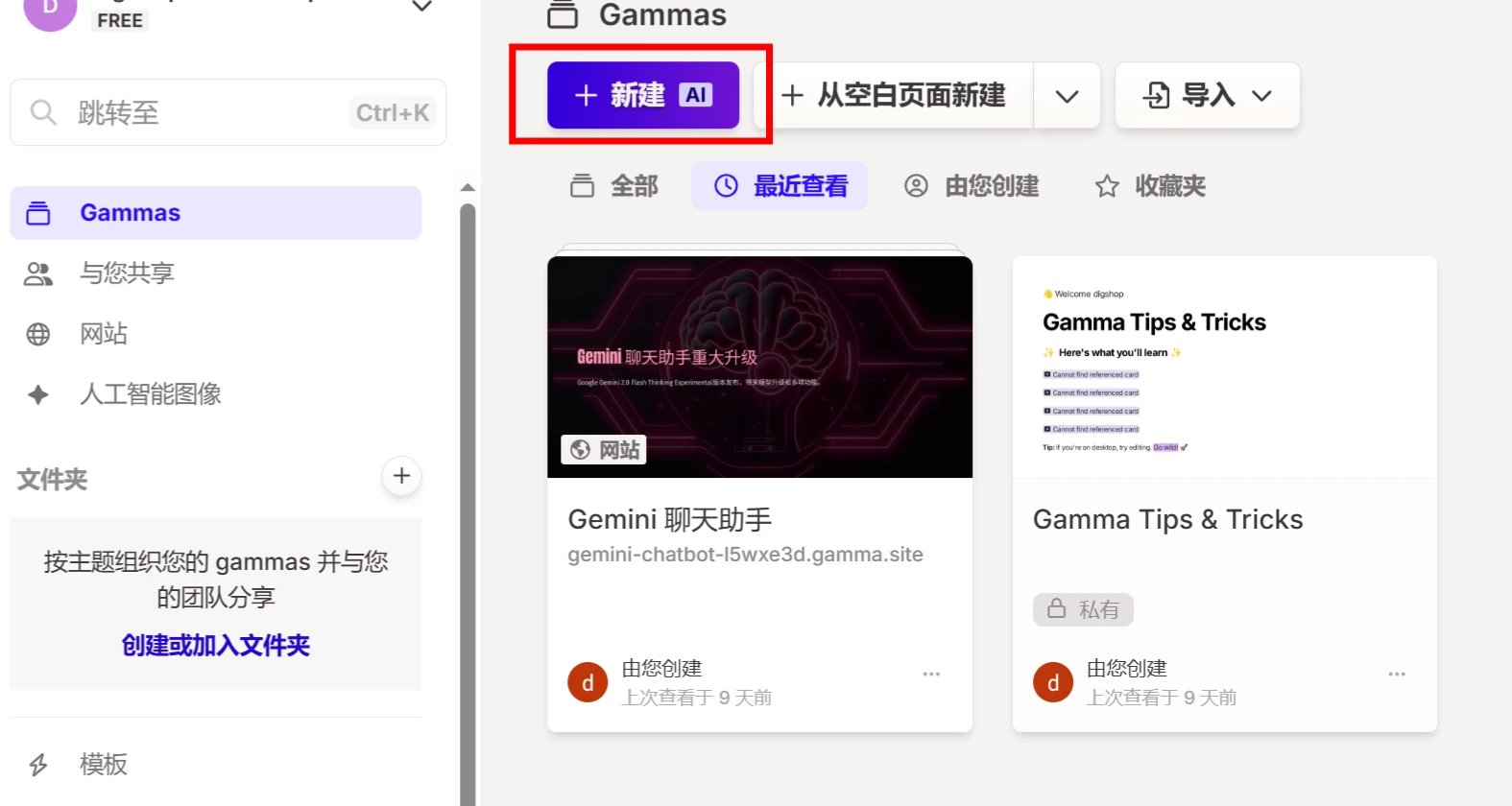
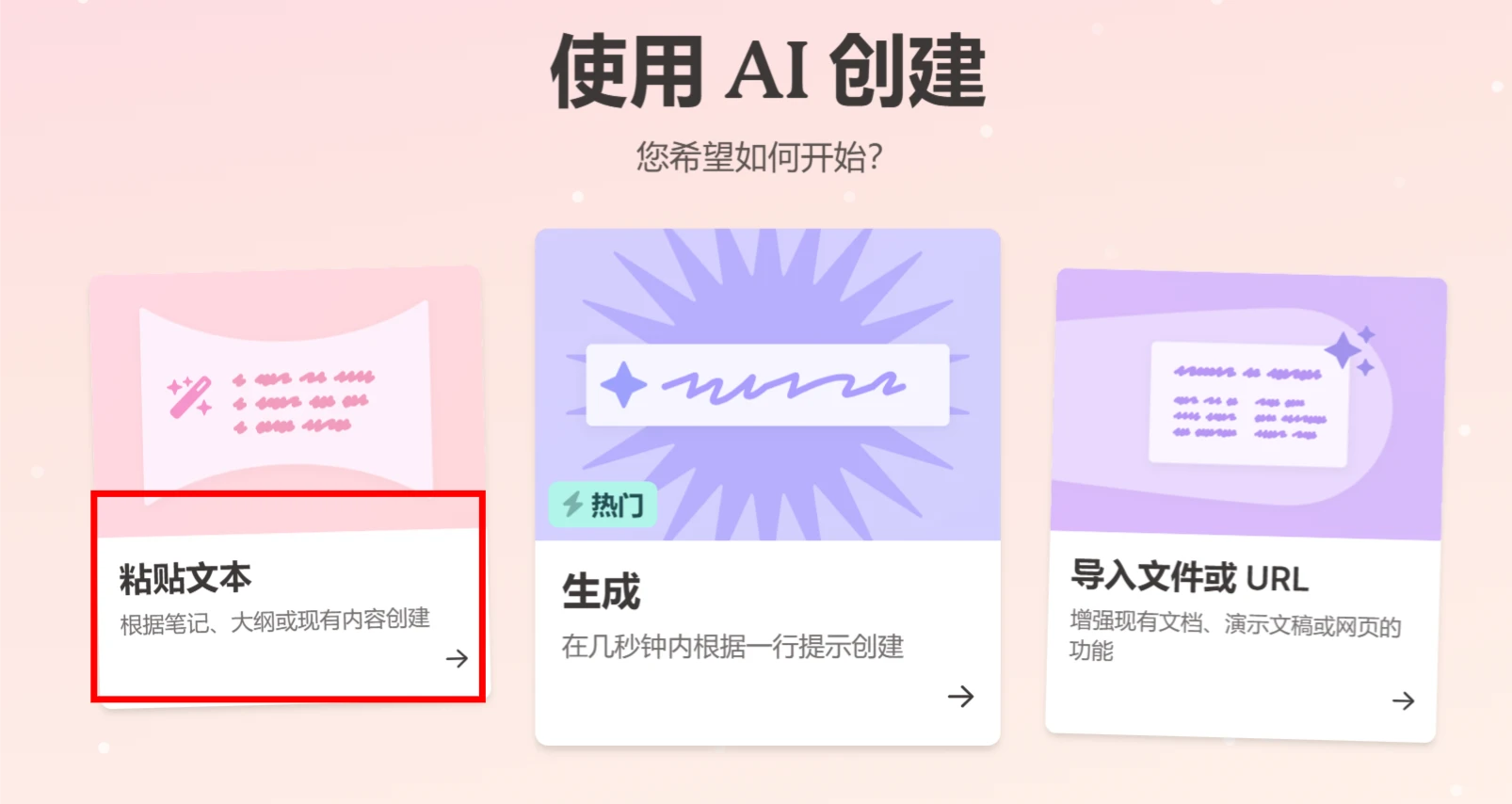
2. Gamma 会自动识别大纲结构,生成 PPT 的初始版本。
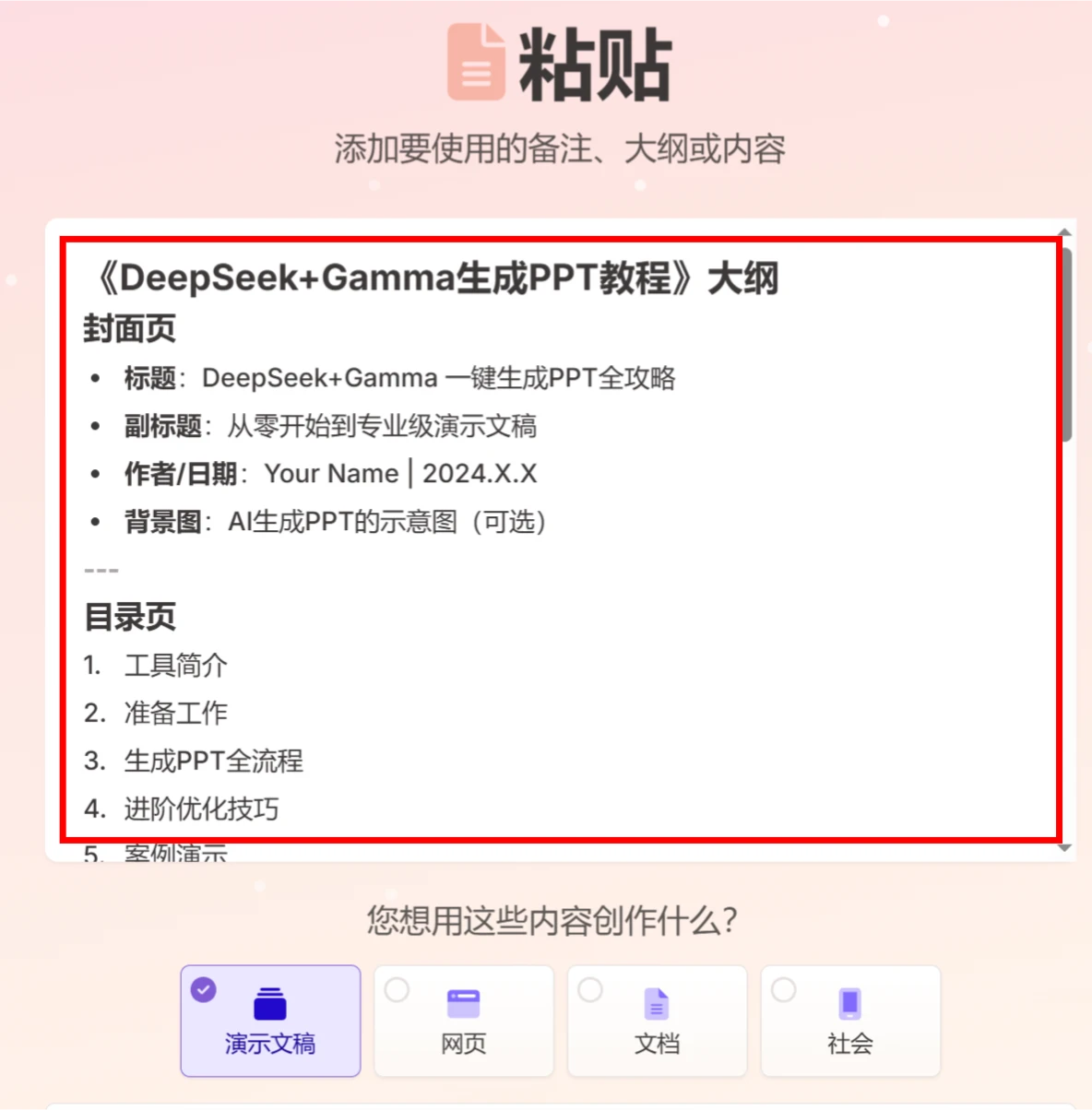
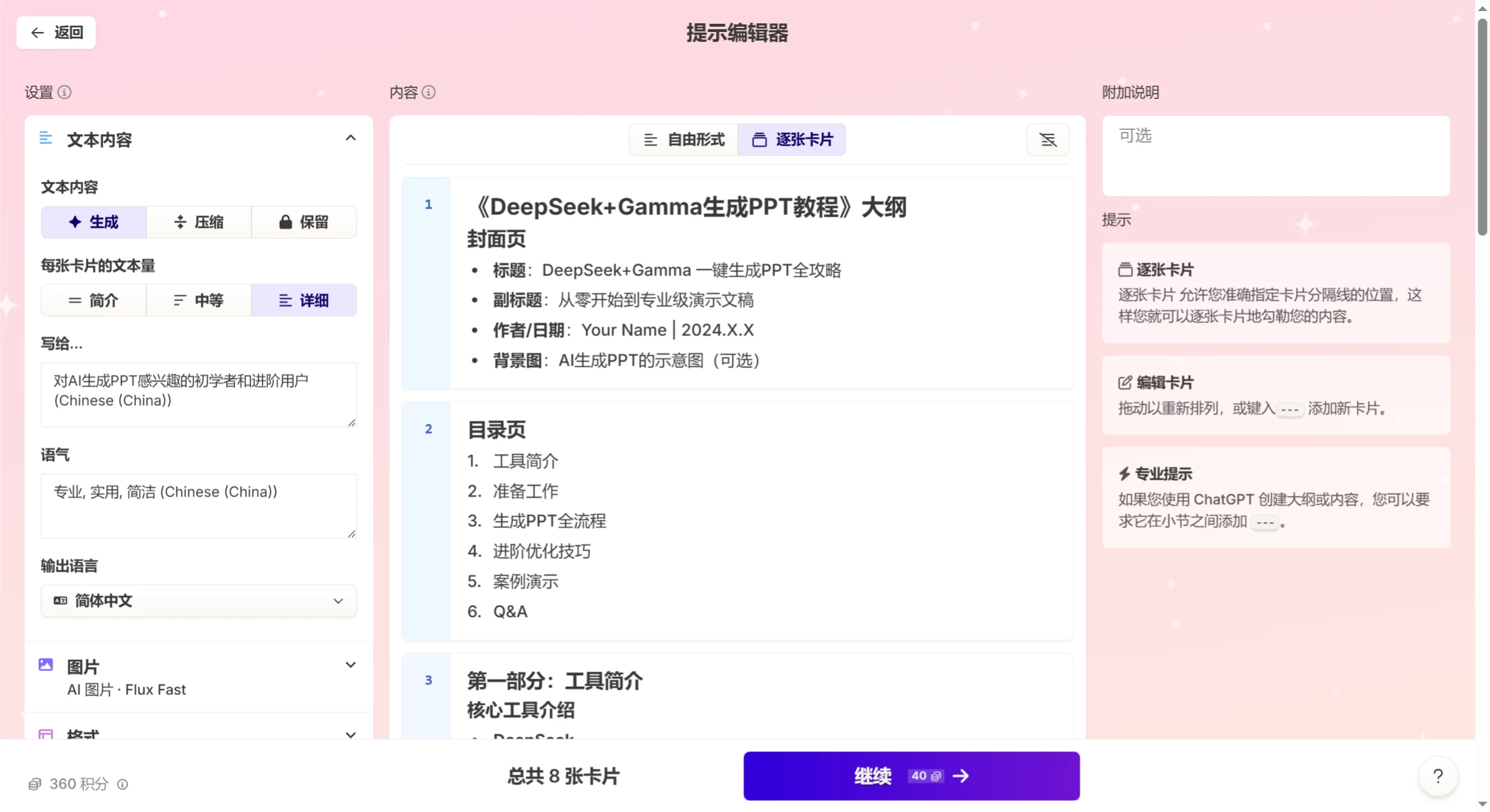
步骤三:用 AI 优化设计
Gamma 有很多主题模板,还会推荐合适的图片。你可以一键套用模板,再根据推荐给 PPT 加上合适的图片和图标,让 PPT 看起来更漂亮。另外,还能自己设置品牌色和字体,让 PPT 更有个性。
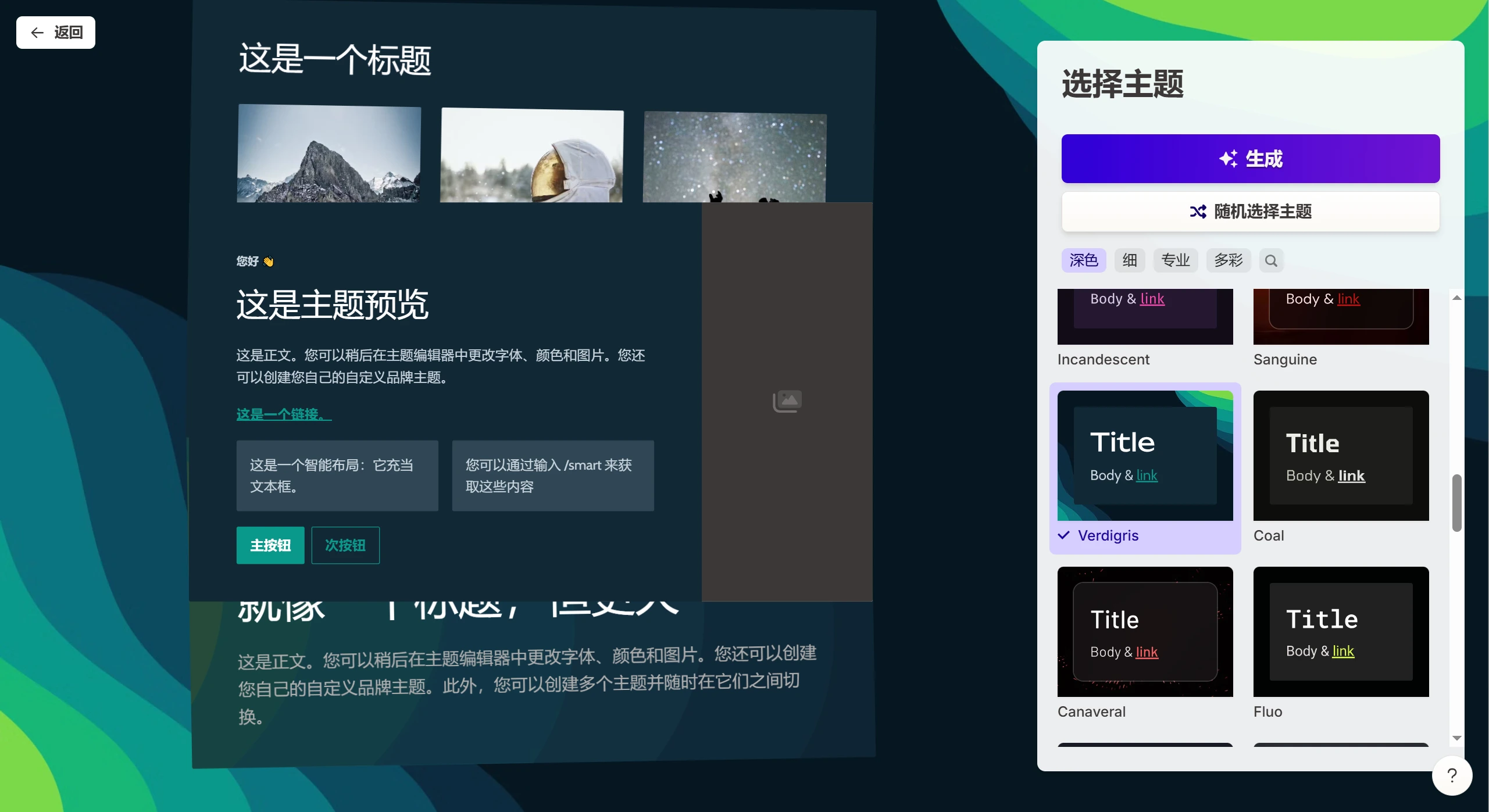

Gamma 还能自己设置 PPT 的布局,比如“标题页 + 过渡页 + 3 栏内容页 + 总结页”。要是想让 PPT 更吸引人,还能加些动态元素,像视频、互动图表等。
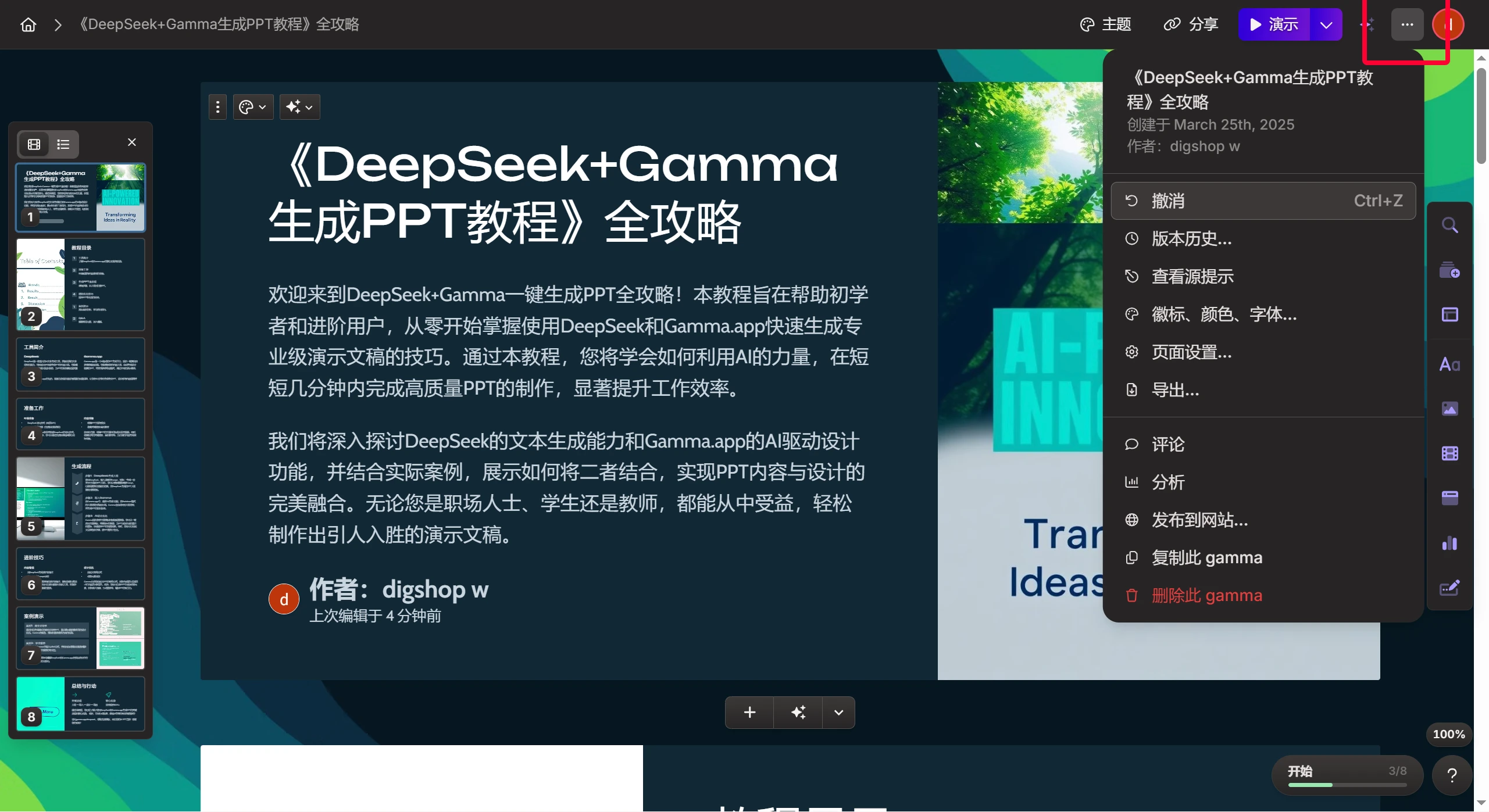
最后就是点右上角..图标,输出你想要的格式。
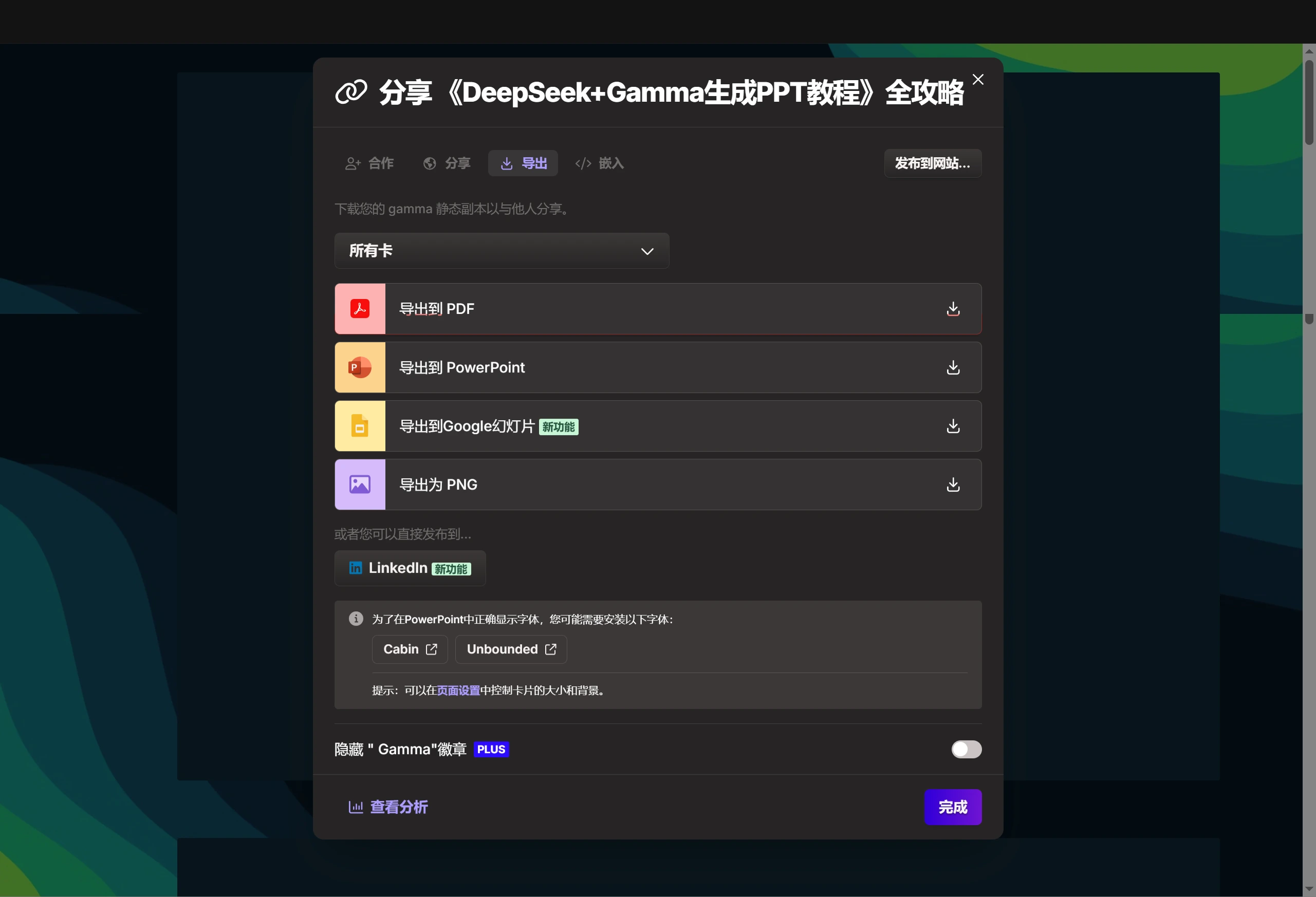
按照这个流程来,你就能用 DeepSeek 和 Gamma.app 做出不错的 PPT 啦。赶紧试试,感受一下 AI 带来的方便和高效!
如果你觉得Gamma的使用和流程都不习惯,那就用Deepseek+Kimi来生成PPT,反正我是不习惯,而且Gamma的免费版对生成的PPT页数有限制(单次最多10页),如果需要生成更多页数,就需要花钱升级到Pro版了。

 提交您的产品
提交您的产品  Ai应用
Ai应用 Ai资讯
Ai资讯 AI生图
AI生图 AI生视频
AI生视频 AI生PPT
AI生PPT AI数字人系统
AI数字人系统